Cadastro de Itens (FITE0200)¶
Conhecer o Programa¶
O cadastro de itens mantém os registros de todos os itens comprados, fabricados e terceirizados da empresa. Este programa possui pastas, cada uma com informações destinas a um processo, por isso, é importante que estejam bem definidas para não impactar nos processos.
Campo a Campo¶
Campo a Campo
Código do Item
Informar o código do item a ser cadastrado.
Caso o código informado estiver reservado para o FoccoINTEGRADOR, o sistema irá exibir uma mensagem de bloqueio.
Regras para Geração Automática de Código do Item
Ao cadastrar um novo item, caso o código não seja informado, o sistema irá gerar o código automaticamente conforme regras:
Regra 1 - Se o parâmetro " 1 - Código De Item Numérico Ou Alfanumérico" dos Parâmetros de Itens (FUTL0125 ITE ITE) estiver respondido como "N" (Numérico) o sistema irá verificar o parâmetro "3 - Geração do Código (M, P, S, K)" também dos Parâmetros de Itens (FUTL0125 ITE ITE) e:
-
Quando o parâmetro "3", descrito acima, estiver respondido com "M" (Máximo), o sistema utilizará a regra 1.1:
Regra 1.1 - O sistema irá retornar o maior código numérico cadastrado + 1, desconsiderando os códigos reservados para o FoccoINTEGRADOR.
-
Quando o parâmetro "3", descrito acima, estiver respondido com "P" (Próximo), utilizará a regra 1.2:
Regra 1.2 - O sistema irá buscar o código cadastrado no parâmetro 10 - PRÓXIMO CÓDIGO PARA ITENS NOVOS SEM CÓDIGO, da categoria TITENS, + 1. Caso o código gerado já exista cadastrado no ERP ou esteja reservado para o FoccoINTEGRADOR, será acrescido + 1 ao código, até que o código gerado não exista cadastrado no ERP e não esteja reservado para FoccoINTEGRADOR. Após ter sido gerado, o sistema irá atualizar o código gerado novamente no parâmetro 10. Caso o código informado no parâmetro 10 possuir letras ou outros caracteres diferentes de números, não será possível gerar o próximo código de item.
-
Quando o parâmetro "3", descrito acima, estiver respondido com "S" (Sequence), utilizará a regra 1.3:
Regra 1.3 - O sistema irá buscar o próximo valor gerado pela sequence SEQ_COD_ITEM. Caso o código gerado já exista cadastrado no ERP ou se o código estiver reservado para o FoccoINTEGRADOR, será buscado o próximo valor da sequence, até que o código gerado não exista cadastrado no ERP e não esteja reservado para o FoccoINTEGRADOR.
-
Quando o parâmetro "3", descrito acima, estiver respondido com "K" (Classificação), utilizará a regra 1.4:
Regra 1.4 - O sistema irá buscar a próxima sequência de código de item cadastrado na classificação de estoque utilizada para o item. Terá como regra buscar o código sempre do último nível da classificação, não encontrando o sistema irá procurar nos níveis acima da classificação. Caso o código gerado já exista cadastrado no ERP ou se o código estiver reservado para o FoccoINTEGRADOR, será acrescido 1 ao código, até que o código gerado não exista cadastrado no ERP e não esteja reservado para o FoccoINTEGRADOR. Após ter sido gerado, o sistema irá atualizar o código gerado novamente no cadastro da classificação. Caso não seja encontrado nenhuma sequência do código do item nos níveis da classificação de estoque, o sistema irá retornar o próximo código utilizando o formato de busca da regra 1.1 descrita acima.
Regra 2 - Se o parâmetro " 1 - Código De Item Numérico Ou Alfanumérico" dos Parâmetros de Itens (FUTL0125 ITE ITE) estiver respondido como "A" (Alfanumérico), o sistema irá retornar o próximo código do item utilizando o formato de busca da regra 1.2 descrita acima.
Importante
O parâmetro "20 - Alteração De Itens Com Pendências", dos parâmetros de itens, quando respondido como "Sim" permite que seja alterado o código do item mesmo que este possua pendências. Se no momento da alteração do código o sistema encontrar pendências para o item, será mostrada a seguinte mensagem: "Atenção: foram encontradas as seguintes pendências para este item:" e o código será alterado caso o parâmetro esteja respondido como "Sim".
Nesta mensagem serão mostradas as pendências encontradas para os seguintes itens:
-
Pedido de venda;
-
Pedido de Compra;
-
Cotação de Compra;
-
Solicitação de Compra;
-
Aviso de Recebimento;
-
Demanda de Ordens;
-
Ordem de Fabricação.
Ao dar um duplo clique de mouse no campo quantidade, será mostrada a tela com os detalhes da pendência.
Essa alteração do código do item será enviada para a receita federal através do SPED Fiscal e do EFD - Contribuições no Registro 0205, da seguinte forma:
-
Alterações no código do item dentro do período da escrituração;
-
Os valores anteriores à alteração são informados neste registro informando a data inicial até a data final de utilização da informação;
-
Se o item for alterado mais de uma vez no mesmo dia, somente a última alteração será considerada;
-
Referente ao código do item, apenas o código anterior ao atual será informado no registro quando houver alteração no período.
Data Cadastro
Por default aparece a data do dia atual.
Descr. Técnica
Informar a descrição completa do item. É esta descrição que aparece na maioria dos programas, a menos que sejam alterados os parâmetros.
Importante
O parâmetro "20 - Alteração De Itens Com Pendências", dos parâmetros de itens, quando respondido como "Sim" permite que seja alterada a descrição técnica do item mesmo que este possua pendências. Se no momento da alteração do código o sistema encontrar pendências para o item, será mostrada a seguinte mensagem: "Atenção: foram encontradas as seguintes pendências para este item:" e a descrição técnica será alterada caso o parâmetro esteja respondido como "Sim".
Nesta mensagem serão mostradas as pendências encontradas para os seguintes itens:
-
Pedido de venda;
-
Pedido de Compra;
-
Cotação de Compra;
-
Solicitação de Compra;
-
Aviso de Recebimento;
-
Demanda de Ordens;
-
Ordem de Fabricação.
Ao dar um duplo clique de mouse no campo quantidade, será mostrada a tela com os detalhes da pendência.
Essa alteração da descrição técnica do item será enviada para a receita federal através do SPED Fiscal e do EFD - Contribuições no Registro 0205, da seguinte forma:
Alterações na descrição técnica do item dentro do período da escrituração;
Os valores anteriores à alteração são informados neste registro informando a data inicial até a data final de utilização da informação;
Se o item for alterado mais de uma vez no mesmo dia, somente a última alteração será considerada.
Será permitido cadastrar a mesma descrição para dois itens diferentes conforme resposta do parâmetro "5 - Permite Descrições Iguais Para o PDM" dos Parâmetros do PDM (FUTL0125 PDM PDM).
Regras descrição parâmetro "5"
Conforme a resposta do parâmetro "5 - Permite Descrições Iguais Para o PDM" dos Parâmetros do PDM (FUTL0125 PDM PDM) o sistema irá:
Quando a resposta for "T", o sistema irá permitir cadastrar a mesma descrição para itens com códigos diferentes na mesma empresa.
Quando a resposta for "S", o sistema irá permitir cadastrar a mesma descrição para itens de empresas diferentes.
Quando a resposta for "N", o sistema não irá permitir cadastrar a mesma descrição para itens diferentes.
Quando o item for terceirizado (indicador tipo de item marcado como terceirizado na pasta engenharia) é permitido ter a mesma descrição se o cliente informado para o indicador de terceiros for diferente.
Exemplo
Supondo que a resposta do parâmetro seja N:
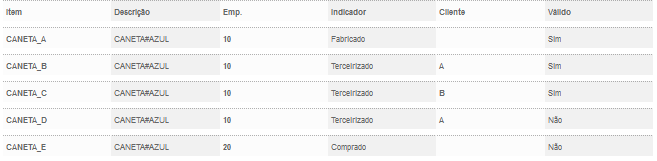
Neste exemplo a CANETA_D não é válida, pois já existe a mesma descrição cadastrada para este cliente e a CANETA_E também não é valida, pois já existe um item cadastrado no sistema com a mesma descrição e que não é terceirizado.
Supondo que a resposta do parâmetro seja S:
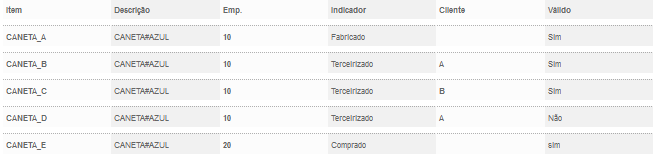
Neste caso a CANETA_E passa a ser válida, pois foi cadastrada para outra empresa.
Supondo que a resposta do parâmetro seja T:
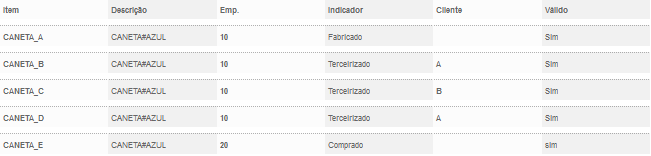
Neste caso todos os itens são válidos, pois nesta situação o sistema não valida descrição duplicada.
A descrição não cadastrada através do PDM pode ser duplicada. No entanto, as seguintes situações irão respeitar a resposta do parâmetro "5":
-
Se já existir uma descrição para o PDM e o usuário inserir a mesma descrição manual para outro item.
-
Se já existir uma descrição manual cadastrada e o usuário inserir a mesma descrição através do PDM.
Importante
Para verificar se a descrição é igual serão verificados somente os itens ativos no cadastro do item na pasta principal e na pasta empresa.
Regras descrição para PDM
Não será aceita uma descrição com mais de 70 caracteres.
Não será aceita uma descrição resumida com mais de 30 caracteres.
Não será permitido dois itens ativos com a mesma descrição, exceto nos seguintes casos:
-
Um dos itens é de terceiros;
-
Ao informar no parâmetro "5 - Permite Descrições Iguais Para o PDM" dos Parâmetros do PDM (FUTL0125 PDM PDM) que desejado utilizar itens com descrições iguais para empresas diferentes;
-
Ao informar no parâmetro "5 - Permite Descrições Iguais Para o PDM" dos Parâmetros do PDM (FUTL0125 PDM PDM) que desejado utilizar itens com descrições iguais para empresas independente da empresa;
-
A descrição não foi cadastrada através do PDM e não existe um PDM com a mesma descrição.
Descr. Resumida
Informar de modo abreviado a descrição técnica do item.
Descr. Compl.
Informar alguma característica adicional à descrição do item.
Genérico
Checkbox. Marcar para indicar se o item é genérico. Usado para compra de vários materiais não estocáveis em um único código:
Exemplo
Exemplo de utilização: material de expediente.
Configurado
Checkbox. Marcar para indicar se o item é configurado (é um único item que possui inúmeras variações). Exemplo de variações: cor, medidas. Para verificar como configurar um item, acesse o processo do Configurador de Produto.
Protótipo
Checkbox. Utilizado para controle de itens em desenvolvimento, seu controle é totalmente manual:
Exemplo
Comumente é utilizado para o desenvolvimento de novos produtos pela engenharia. Estes itens são criados seguindo uma sequência de codificação própria que é definida pelo parâmetro "2 - Código Inicial Para Itens Protótipo", dos parâmetros de Itens.
Ferramenta
Checkbox. Marcar para indicar que o item é uma ferramenta e para que seja considerado no controle de vida útil da ferramenta. Este campo somente estará disponível para cadastro se o parâmetro "1 - Utiliza O Módulo De Ferramentaria?", dos Parâmetros da Ferramentaria, estiver respondido com "S".
Item Base
Checkbox. Marcar para identificar que este item será usado como base para criação de outros itens através do uso do PDM. No Cadastro de Grupos (FITE0114), Cadastro de Modificadores (FITE0115) e Cadastro de Atributos (FITE0116) somente será possível informar o item como base, se o mesmo possuir este checkbox marcado.
Importante
Somente poderá ser desmarcado se o item não estiver sendo utilizado como item base por nenhum outro item (pasta engenharia), e se não estiver como item base em nenhum grupo, modificador ou atributo do PDM.
Item de Processo
Checkbox. Marcar para identificar que este item é de processo em terceiros. É marcado automaticamente pelo Plugin do FoccoIntegrador para identificar os itens que foram criados de forma automática em função de operações externas.
Observação
Esta informação está disponível para visualização no Cadastro da Estrutura do Produto (FENG0210).
Botão PDM
Este botão abre uma nova tela possibilitando montar a descrição do PDM (Padronização da Descrição dos Materiais).
Campos da Tela do PDM
Grupo
Selecionar um grupo. As informações são buscadas no programa Cadastro de Grupos (FITE0114).
Modificador
Selecionar um modificador. As informações são buscadas no programa Cadastro de Modificadores (FITE0115).
Na Grade
Cód., Atributo, Tam., E/C. Txt. A., Txt. P
são preenchidos com os conteúdos dos cadastros selecionados nos campos Grupo e Modificador.
Conteúdo e Abreviações
possuem atalho buscando as informações no programa Cadastro de Atributos (FITE0116).
Cadastro de Grupos PDM
Este botão acessa o programa Cadastro de Grupos (FITE0114).
Cadastro de Grupos PDM
Este botão acessa o programa Cadastro de Modificadores (FITE0115).
Cadastro de Grupos PDM
Este botão acessa o programa Cadastro de Atributos (FITE0116).
Descrição Completa
É preenchido automaticamente com as informações do campo Grupo.
Descrição Resumida
É preenchido automaticamente com as informações do campo Grupo.
Observações
Inserir observações relativas ao item.
Linha/ Promoção/ Novo
Marcar para completar as observações do item.
Empresa
Indicar em qual empresa o item será utilizado. As empresas são cadastradas no programa Cadastro de Empresas (FUTL0001).
Ativo/ Inativo
Indicar o status do item. Quando o item estiver Inativo o mesmo não poderá ser usado em estrutura de produtos, roteiros de fabricação, pedido de compra ou venda, orçamentos e notas fiscais de entrada ou saída.
Observação
Para inativar um item o mesmo não poderá conter estoque nem estar pendente em pedido de compra ou venda para a empresa na qual está sendo inativado.
Ao ativar um item o sistema irá verificar as regras de descrição do parâmetro "5" informadas no campo Descr. Técnica. e se estiverem de acordo irá ativar o item.
Observações
Informar observações gerais para o cadastro de itens por empresa.
Observação
Ao tentar excluir um item o sistema verifica se:
2) o item possui acionamentos ou coletas de Kanban, caso possua exibe mensagem informando este impedimento e não permitir a exclusão.
3) foram geradas etiquetas de Kanban para o item, caso tenha sido gerado exibe mensagem alertando que ao excluir o item as etiquetas de Kanban geradas também serão excluídas e solicita confirmação da exclusão.
Botão Dados Especiais 
Quando o Cadastro de Dados Especiais (FUTL0140) for preenchido, o sistema disponibiliza um botão no canto superior direito da tela, acima do botão Configurado. Nele é possível incluir dados especiais para o item.
Botão Configurado 
Quando uma empresa optar por utilizar a funcionalidade/processo do Configurador de Produto, o sistema cria automaticamente em determinadas pastas com este botão, no canto superior direito da tela. Este botão abre um novo programa Parâmetros de Itens Configurados (FITE0202), com informações que podem ser configuráveis para cada item configurado. Este programa somente é acessado através do Cadastro de Item e quando o item for configurado. Pode-se também criar regras para estes itens no programa Cadastro de Regras de Itens Configurados (FITE0118 MAN).
Empresa
Ao informar uma nova empresa para o item, o sistema irá verificar a resposta do parâmetro "5 - Permite Descrições Iguais Para o PDM" dos Parâmetros do PDM (FUTL0125 PDM PDM) e executar as regras de descrição parâmetro "5" informadas no campo Descr. Técnica.
Pastas do Programa¶
Pastas do Programa
As pastas deste Programa são:
Idiomas
Esta pasta reúne as descrições do item em outros idiomas.
Código do item
Campo preenchido com as informações da pasta Item.
Idioma
Selecionar um dos idiomas. Informações cadastradas no programa Cadastro de Idiomas (FUTL0135)
Descr. Técnica
Identificar a descrição completa do item no idioma selecionado.
Descr. Resum.
Indicar de forma abreviada a descrição técnica do item no idioma selecionado.
Descr. Compl.
Informar alguma característica adicional à descrição do item no idioma selecionado.
Peso Líq.
Indicar o peso líquido do item.
Peso Bruto
Indicar o peso bruto do item.
UM
Indicar a unidade de medida do peso líquido e do peso bruto.
Cubagem
Indicar a cubagem/ volume do item.
UM
Indicar a Unidade de Medida da Cubagem.
Observações
Indicar alguma observação para o item no idioma selecionado.
Países
Nesta pasta é cadastrado o código do item por país, buscando informações do programa Cadastro de Países e UFs (FUTL0050).
Imagem
Permite definir um arquivo de imagem para o item. A imagem pode ser selecionada de qualquer diretório ou local da rede e, quando for confirmada sua inclusão, será copiada automaticamente para a base de dados do FoccoERP. A imagem não pode ter um tamanho maior que 500KB, suas dimensões não podem ser superiores à 500 por 500 pixels e os formatos de imagens suportados são:
.JPG (Joint Photographic Experts Group) somente no modo de cor RGB;
.GIF (Graphics Interchange Format);
.TIF (Tag Image File Format) somente no mode de cor RGB;
.ICO (Arquivo de ícone).
Contábil
Reúne as informações para fins contábeis/ legais do item.
Classif. Fisc. Venda
Selecionar uma das opções cadastradas no programa de Cadastro de Classificações Fiscais (FITE0106).
Classif. Serv. Venda
Selecionar a classificação de serviço de venda. A classificação de serviço de venda será utilizada no cálculo do imposto aproximado do IBPT.
Cod. Serv. Venda
Selecionar o Código de Serviço conforme a Lei Complementar 116/03. Na emissão da nota de serviço o código de serviço da LC 116 é de preenchimento obrigatório, neste caso o código será exibido, caso estiver preenchido no item.
Cód. Serv. Municipal
Selecionar o código de serviço municipal referente ao item a ser utilizado na emissão da nota fiscal de serviço eletrônica.
Na LOV serão exibidos todos os códigos de serviço vinculados a cidade da empresa do item selecionado.
Cód. Serv. Municipal Ret.
Selecionar o código de serviço municipal de retenção referente ao item a ser utilizado na emissão da nota fiscal de serviço eletrônica.
Na LOV serão exibidos todos os códigos de serviço vinculados a cidade da empresa do item selecionado.
Classif. Serv. INSS REINF
Selecionar o código para identificar a classificação de serviços prestados mediante cessão de mão de obra/Empreitada. Esta lista de tipos de serviços é a tabela 06 do REINF e tem incidência da contribuição previdenciária (INSS).
Importante
Se informado código neste campo e o tipo de nota for do tipo “prestação de serviço” ou “Conhecimento de Frete” “modelo 67” as informações serão geradas no evento R-2010 (Entradas). Para gerar o evento R-2020 (Saídas) da EFD-REINF serão considerados apenas o tipo de nota “prestação de serviço”.
Alíq. IPI Venda
Preenche automaticamente ao selecionar a classificação Fiscal de Venda. A informação provém do cadastro de classificações fiscais.
Alíq. ICMS
Informar a tributação de ICMS na nota fiscal de saída, somente se existir uma alíquota diferenciada para o item e que deve ser a mesma independentemente da UF destino da mercadoria.
Esta informação também define:
Se informado 99,99 jogará o valor do item em ISENTAS na nota de saída.
Se informado 88,88 jogará o valor do item em OUTRAS na nota de saída.
Tipo IPI Venda
Há duas opções para este campo: Percentual e Valor.
Alíq. IPI Dif. Venda
Este campo deve ser preenchido com o valor diferenciado do .IPI para venda.
UM Venda
Este campo possui opção de seleção de unidades de medidas pré-cadastradas.
Classif. Fisc. Compra
Selecionar uma das opções cadastradas no programa de Cadastro de Classificações Fiscais (FITE0106).
Alíq. IPI Compra
Preenche automaticamente ao selecionar a classificação Fiscal de Compra. A informação provém do cadastro de classificações fiscais.
Tipo IPI Compra
Há duas opções para este campo: Percentual e Valor.
Alíq. IPI Dif. Compra
Este campo deve ser preenchido com o valor diferenciado do .IPI para compra.
Armamento/Tipo Arma
Campo habilitado quando no Cadastro de Empresas (FUTL0001), na pasta Dados Adicionais, o campo “Tipo Comércio”/”Tipo Indústria” possuir resposta igual a “Setor Armamentista”.
Este campo é usado para atender à legislação vigente referente a comercialização e/ou fabricação de armas de fogo, com a finalidade de ser validado no momento da geração das Notas fiscais de Saída, permitindo a geração do Grupo de Detalhamento de Armamentos no XML da nota.
O Campo possui as seguintes opções: Não se aplica, Uso restrito e Uso permitido.
UM Compra
Este campo possui opção de seleção de unidades de medidas pré-cadastradas.
Origem
Selecionar a origem da entrada do material. As opções disponíveis são:
Opções
0
Nacional - Exceto as indicadas nos códigos 3, 4, 5 e 8;
1
Estrangeira - Importação direta, exceto a indicada no código 6;
2
Estrangeira - Adquirida no mercado interno, exceto a indicada no código 7;
3
Nacional - mercadoria ou bem com Conteúdo de Importação superior a 40% (quarenta por cento) e inferior ou igual a 70% (setenta por cento);
5
Nacional - mercadoria ou bem com Conteúdo de Importação inferior ou igual a 40% (quarenta por cento);
6
Estrangeira - Importação direta, sem similar nacional, constante em lista de Resolução CAMEX;
7
Estrangeira - Adquirida no mercado interno, sem similar nacional, constante em lista de Resolução CAMEX;
8
Nacional - Mercadoria ou bem com Conteúdo de Importação superior a 70% (setenta por cento).
Unid. Med. FCI.
Selecionar a unidade de medida que será utilizada na geração da FCI através do programa Geração da Ficha de Conteúdo de Importação - FCI (FITE0266). Unidade de medida utilizada pela Ficha de Conteúdo de Importação, disponibilizada no manual do Validador/Transmissor FCI.
Importante
Somente para os itens que possuírem unidade de medida da FCI informados serão geradas FCIs.
Grupo Inventário
Selecionar uma das opções disponíveis cadastradas no programa Cadastro de Inventário (FITE0104).
Classificação
Selecionar uma das opções disponíveis cadastradas no programa Cadastro de Classificação do Item (FITE0105).
CEST
Selecionar se desejado o CEST. O CEST é cadastrado no Cadastro de CEST (FITE0130).
O CEST pode ser definido por configuração, caso o item seja configurado.
Descrição do Grupo
Preenchido automaticamente com as informações referentes ao campo Classificação.
Másc. da Class.
Preenchido automaticamente com as informações referentes ao campo Classificação.
Desc. Máscara
Preenchido automaticamente com as informações referentes ao campo Classificação.
Insumo
Selecionar as informações já cadastradas para o item no Cadastro de Espécie (FFIS0109).
Cod. Inf. Adic.
Informar um código da tabela 5.6 – Informações Adicionais do Item do Documento Fiscal (FFIS0157), o qual será utilizado para geração do registro C177 (Registro filho do C170, quando gerado com resposta “S” do parâmetro 19 do SPED Fiscal). Esta informação poderá ser obrigatória conforme Legislação da UF.
Situação
Checkbox. Selecionar o status do item para a pasta Contábil. Quando o item estiver Inativo, o mesmo não poderá ser usado para tratar dados de informações contábeis.
Observações
Informar observações gerais para o cadastro de itens na pasta Contábil.
Calcula PIS/COFINS?
Este campo é utilizado no cálculo de Custo Standard abatendo os valores de PIS e COFINS do valor de reposição (as alíquotas de PIS e COFINS que são considerados são da classificação fiscal de compra).
Comp./Ress./Ret. ST
Marcar para indicar que este ITEM será utilizado em operações com Ressarcimento, Restituição, Complementação ou Retenção do ICMS Substituição Tributária. Como por exemplo a DRCST de SC e a SARCST de SP.
Botão Contas
Este botão possibilita cadastrar as contas contábeis e centros de custo para estoque e venda do item.
Almoxarifados
Esta pasta tem como finalidade definir qual(is) almoxarifado(s) deverá(ão) ser considerado(s) dentro de um determinado GRUPO DE INVENTÁRIO na geração/impressão de saldos de estoque no registro de inventário.
Exemplo
Se houver estoque do item 997/1 nos almoxarifados 15, 150, 122, 121, e, na sub-pasta Almoxarifado da pasta Contábil, existirem os almoxarifados 15 e 150, no registro de inventário serão listados/totalizados somente os saldos existentes nos almoxarifados 15 e 150, os demais não são contabilizados no registro de inventário. Sempre que não existir dados na pasta Almoxarifado, todos os saldos de estoque, independentemente do almoxarifado que estejam locados, serão listados no Registro de Inventário.
M. Ambiente
Esta pasta reúne as informações do item referentes a Secretaria Estadual do Meio Ambiente.
Os campos dão acesso aos cadastros Cadastro de Espécies (FFIS0109), Cadastro de Grau de Industrialização (FFIS0110) e Cadastro de Subprodutos (FFIS0111) respectivamente.
Comercial
Esta pasta reúne as informações para fins comerciais do item.
Descr. Comercial
Utilizado para cadastrar a descrição do item que será utilizado em pedidos de vendas e notas fiscais de saída.
Fator Conv. Vol.
Informar um divisor para a geração da quantidade de volumes da nota fiscal. Se o fator de conversão for < 1 e o resultado da operação for fracionado o sistema irá arredondar normalmente. Se o fator de conversão for > 1 e o resultado da operação for fracionado o sistema irá arredondar sempre para mais.
Exemplo

Para o primeiro item da nota é considerado que em uma embalagem (volume) caibam 5 mi (milheiros) deste rebite, logo:
O Fator de conversão é 5(itens) / 1(volume) = 5
Quantidade NF = 10
Fator Conv.= 5
Cálculo = 10 / 5
Resultado = 2
Volumes = 2
Para o segundo item da nota é considerado que um item necessita de 3 embalagens (volume), logo:
O Fator de conversão é 1(item) / 3(volumes) = 0,333333
Quantidade NF = 5
Fator Conv. = 0,3333333
Cálculo = 5 / 0,3333333
Resultado = 15,0000001
Volumes = 15
Almox. Transf.
Selecionar uma das informações realizadas no Cadastro de Almoxarifados (FITE0103).
Alterar Descr. no Faturamento
Checkbox. Usado para identificar itens que possam ter suas descrições alteradas apenas para o layout da nota fiscal que está sendo impressa no momento.
Emite Etiquetas Carregamento
Checkbox. Usado para identificar itens que deverão gerar etiquetas de embalamento para a expedição do mesmo.
Montagem de Volumes de Expedição
Checkbox. Marcar para indicar se o item pode ser adicionado em volumes de expedição. Somente estará habilitado se o parâmetro de expedição estiver ativo.
Embalagem Diferenciada
Checkbox. Utilizado no item pai para indicar que na sua estrutura existe item com embalagem diferenciada. Este indicador é utilizado também para a emissão de etiquetas de carregamento.
Retenção de PIS/COFINS
Checkbox. Utilizado para indicar se há retenção de PIS/COFINS para este item.
Tipo Venda
Uma vez selecionado o tipo Revenda, os campos Meta e Planeja Expedição serão habilitados.
Item Embalagem
Informar o item utilizado como embalagem, geralmente itens filhos que fazem parte da estrutura de um item.
Naladi
Informar o código Naladi a que pertence o item comercial.
Classificação
Selecionar a classificação no cadastro de classificações do item.
Situação: Ativo e Inativo: Selecionar o status do item para a pasta Comercial. Quando o item estiver inativo o mesmo não poderá ser usado em pedido de venda, orçamentos e notas fiscais de saída.
Observação
Para inativar um item o mesmo não poderá estar pendente em pedidos de venda.
Descrição do Grupo
Informa o grupo do item.
Máscara da Classific.
Assume as informações do campo Descrição do Grupo.
Desc. Máscara
Informa a descrição da máscara.
Obs. Padrão
Selecionar a observação padrão pare este item. Informações cadastradas no programa Cadastro de Observações Padrões (FCLI0111). Com um duplo clique no campo cinza é possível visualizar a descrição completa da observação padrão.
Observações
Informar observações gerais para o cadastro de item na pasta contábil.
Múltiplo de Venda
Definir a quantidade (lote) múltipla do item a ser vendida. Na emissão da Nota Fiscal de Saída, quando o tipo de nota fiscal for diferente de venda e faturamento antecipado (campo Tipo NF no Cadastro de Tipos de Notas Fiscais FPDV0103), o múltiplo de venda não será considerado.
Min. Venda
Definir a quantidade (lote) mínima do item a ser vendida.
Embalagem
Checkbox. Marcado indica que o referido item é uma embalagem.
Tempo de Garantia
É utilizado para o cálculo da garantia do produto nos chamados de assistência técnica.
Almox. Ass. Tec.
Indicar o almoxarifado de assistência técnica a ser vinculado na OF e nos pedidos de venda, ambos de assistência técnica.
Entrega Estimada
Indicar os dias para prazo de entrega estimada.
Código ANP
Selecionar o código ANP (Agência Nacional do Petróleo) que será utilizado no arquivo XML da nota fiscal eletrônica, obrigatório desde 19/11/2012.
A ANP é cadastrada no Cadastro de Combustíveis da Agência Nacional do Petróleo (ANP) (FFIS0161).
A tabela a seguir possui os CFOP que ao serem utilizados na emissão da nota fiscal de saída irão exigir que o item possua o código ANP informado.

A tabela abaixo possui exemplo de alguns códigos de produtos da ANP (combustíveis e lubrificantes).
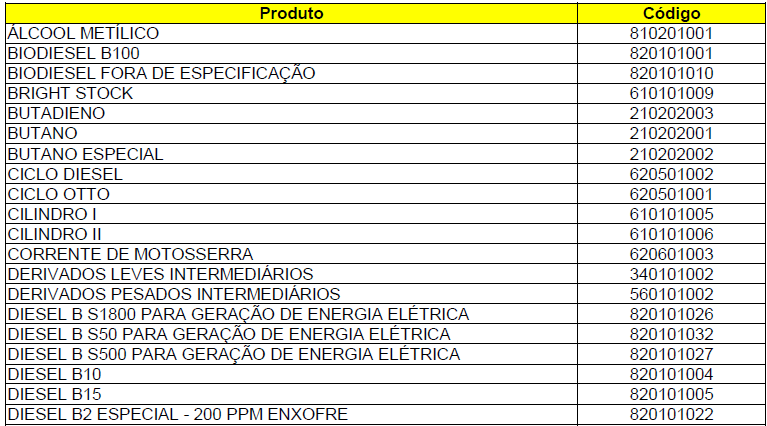
FoccoMOBILE
Checkbox. Marcar quando se deseja que o item seja importado e utilizado no FoccoMOBILE.
Observação
Os itens configurados não serão tratados no FoccoMOBILE
Botão Etiqueta
Possibilita cadastrar os dados da etiqueta do item.
Emb. Exportação
Checkbox. Marcado indica que o referido item é uma embalagem de exportação.
Botão Emb. Exportação
Possibilita cadastrar os dados da embalagem de exportação do item.
Campos deste Botão
Cubagem Máxima
Permite informar a cubagem máxima da embalagem de exportação.
Peso Máximo
Permite informar o peso máximo para a embalagem de exportação.
e-Commerce
Esta pasta reúne informações para vendas em e-commerce.
Modelo de Informações do Produto
Template de Informações do Produto - LOV que permite a seleção de 1 (um) Template HTML cadastrado no cadastro de templates (FUTL0245, que poderá ser utilizado para geração de Informações do Produto (Vitrine) do FoccoHUB, quando informado esse será o modelo considerado no processo de Geração de Produtos em Lote do FoccoHUB.).
Descrição do Item para Vendas em e-Commerce
Campo disponível para definir a descrição do item para vendas em e-Commerce.
Observações Complementares para Vendas em e-Commerce
Campo para manter as observações complementares do item para vendas em e-commerce.
Checkbox - ecommerce
Marcar quando se deseja que o item esteja disponível para o processo de e-Commerce..
Disponível quando o módulo de e-Commerce estiver liberado para o ambiente e estiver configurado para utilização de e-commerce nos Parâmetros de Integração com e-Commerce (FUTL0125 ECOM ECOM).
Custos
Esta pasta reúne informações para o tratamento do custo do item.
Classificação
Selecionar uma das opções disponíveis cadastradas no programa Cadastro de Classificação do Item (FITE0105).
Descrição do Grupo
Preenchido automaticamente com as informações referentes ao campo Classificação.
Máscara da Classific.
Preenchido automaticamente com as informações referentes ao campo Classificação.
Desc. Máscara
Preenchido automaticamente com as informações referentes ao campo Classificação.
Centro de Custo
Selecionar um dos cadastros efetuados no programa Cadastro de Centro de Custos (FCTB0102).
Tipo Perda
O Tipo de Perda é utilizado no momento do cadastro do item na estrutura de outros produtos, levando por default o valor definido neste campo para o campo Tp. Perda Custo do Cadastro de Estrutura de Produto (FENG0210). Este campo define se a perda informada no campo % / Qtde. é percentual ou quantidade.
Importante
A quantidade de um item na estrutura será calculada obedecendo a parametrização realizada no parâmetro 20 do Planejamento - Fórmula Para Cálculo Das Perdas Na Quantidade Da Estrutura, que possui as seguintes respostas possíveis:
1 - Quantidade Líquida + Perda da Estrutura ou Item (Situação Atual);
2 - Quantidade Líquida + Perda de Custos;
3 - Quantidade Líquida + Perda da Estrutura ou Item + Perda de Custos.
% / Qtde.
Inserir o número relativo à escolha anterior. É utilizado no momento do cadastro do item na estrutura de outros produtos, levando por default o valor definido neste campo para o campo Perda Custo do Cadastro de Estrutura de Produto (FENG0210).
Situação: Ativo e Inativo
Identificar o status do item para a pasta custos. Quando o item estiver inativo, o mesmo não poderá ser usado para cálculos de custos e geração em listas de preços.
Observações
Informar observações gerais para o cadastro de itens na pasta Custos.
Engenharia
Esta pasta reúne as informações técnicas do item.
Botão Dados Especiais
Disponível para preenchimento dos Dados Especiais do Item na Engenharia. Os dados especiais devem estar previamente cadastrados no programa Cadastro de Dados Especiais (FUTL0140).
Importante
Estará disponível o dado especial VOLUME EM ML DNF. Este dado especial serve para informar a capacidade volumétrica (ml) que será utilizada na geração do arquivo DNF, no programa DNF - Demonstrativo de Notas Fiscais (FFIS0276).
Código Desenho
Informar o código do desenho do item. O código do desenho é utilizado para imprimir o desenho do item no verso da ordem de fabricação (somente em layouts com a funcionalidade de impressão do desenho no verso). Para a impressão correta, o diretório onde os desenhos estão localizados deverá ser cadastrado no parâmetro 32 dos Parâmetros da Manufatura – Diretório De Imagens Que Serão Impressas Nas Ordens De Fabricação. Neste parâmetro deve ser informado o diretório do Windows, finalizado com o caractere "\". Exemplo: "C:\TMP\".
O código do desenho do item é utilizado também para visualização do desenho no botão "Ver Desenho" do Cadastro de Estrutura de Produto (FENG0210). Para o correto funcionamento, o diretório onde está localizado o arquivo .pdf do item deve ser cadastrado no programa Manutenção do Código do Desenho (FITE0204).
Item Base
Quando a empresa utiliza a padronização da descrição do material PDM este campo será preenchido com o item base que é o item a partir do qual o item em questão foi criado.
Ao apagar o item base uma mensagem de confirmação será exibida e não será mais possível retornar o item base anterior. Ao confirmar a mensagem e apagar o item base o sistema limpará o campo do Item base e irá bloqueá-lo para alteração.
O item base não pode ser informado manualmente.
Todos os itens existentes, que foram criados a partir do item base, terão o código deste item base salvo na pasta engenharia e apresentado neste campo.
Ao realizar alterações em dados de um item base, ao salvar as alterações, o sistema irá verificar se algum item foi criado a partir deste item base, se sim, irá solicitar se desejado replicar as alterações para os itens gerados a partir deste item.
Peso Líquido
Informar o peso do item sem embalagem.
Cubagem
Informar o volume do item a fim de dimensionar o espaço físico necessário para a armazenagem e/ou para o transporte da mercadoria.
Peso Bruto
Informar o peso do item com a embalagem.
Tipo de Item
Tipo de Item
Selecionar uma das opções do tipo do item:
Comprado
O Cálculo do Planejamento (MRP) gera ordens de compra para itens comprados.
Fabricado
O Cálculo do Planejamento (MRP) gera ordens de fabricação para itens fabricados. Itens fabricados necessitam de uma estrutura de produto e um roteiro de fabricação para serem fabricados.
De Terceiro
Item de terceiro em poder da empresa. Utilizado quando o item é fornecido pelo cliente. Itens de terceiros não são considerados no Cálculo do Planejamento (MRP) e não agregam custo no Cálculo do Custo Standard. Exemplo de uso: Empresas que produzem ônibus onde o chassi não é produzido e nem comprado e sim fornecido pelo próprio cliente.
Observação
Não utilizar esta opção para itens com processo de serviço de terceiros. Itens com processo de serviços de terceiros devem ser do tipo "Fabricado", vinculando uma operação de Terceiros ao roteiro de fabricação do item. O sistema, ao gerar uma ordem de fabricação, gera uma ordem de serviço para a operação de terceiro que por sua vez gera uma ordem de compra de serviço para com a operação de terceiro no roteiro de fabricação.
Não será possível alterar o tipo do item para "De terceiro" quando:
-
O Checkbox Aceita Qtde. Negativa, da pasta Estoque, estiver marcado.
-
O parâmetro "45 - Obrigar Controle de Estoque de Terceiros e em Terceiros" dos Parâmetros de Estoque (FUTL0125 EQ EQ) estiver respondido como "S".
O sistema irá permitir a alteração quando:
-
Se este for um item que está inativo na capa e possui a mesma descrição em outro item;
-
Se as regras de descrição do parâmetro "5", informadas no campo Descr. Técnica., estiverem de acordo.
Botão Propriedade de Item de Terceiro
Botão Propriedade de Item de Terceiro
Este botão somente estará habilitado para o tipo do item "De Terceiro".
Cliente
Informar o cliente.
Ao alterar o cliente vinculado o sistema irá verificar as regras de descrição do parâmetro "5" informadas no campo Descr. Técnica. e se estiverem de acordo irá permitir a alteração.
Estabelecimento
O estabelecimento do cliente deve ter vinculo com o fornecedor.
Fornecedor
O fornecedor informado obrigatoriamente deve ter vínculo com o estabelecimento do cliente.
Quantidade de Lastros
Informar a quantidade de lastros (níveis) que podem ser empilhados no pallet. Os lastros/níveis equivalem-se aos andares de empilhamento de caixas que o pallet pode possuir.
Qtde. de caixas por lastro
Informar a quantidade de caixas que cabem em um lastro (nível) do pallet.
Tipo
O Tipo é utilizado no momento do cadastro do item na estrutura de outros produtos, levando por default o valor definido neste campo para o campo "Tp. Perda" do Cadastro de Estrutura de Produto (FENG0210). Este campo define se a perda informada no campo "% / Qtde." é percentual ou quantidade.
Setup
Inserir a quantidade de peças utilizadas para o preparo da máquina. Esta informação não possui vinculo com o campo Tipo, sendo sempre em quantidade. É utilizado no momento do cadastro do item na estrutura de outros produtos, levando por default o valor definido neste campo para o campo "Perda Setup" do Cadastro de Estrutura de Produto (FENG0210).
% / Qtde.
Inserir o número relativo à escolha anterior. É utilizado no momento do cadastro do item na estrutura de outros produtos, levando por default o valor definido neste campo para o campo "Perda" do Cadastro de Estrutura de Produto (FENG0210).
Tipo Produto
Selecionar uma das opções cadastradas no programa de Cadastro de Tipos de Produtos (FITE0137). Neste programa existem três opções pré-cadastrados que não podem ser excluídos. Os tipos de produtos são:
Estratégico;
IAM (Independent After Market);
OEM (Original Equipament Manufaturing).
Observação
Caso o parâmetro "1 - Controla Balança", dos Parâmetros do Moinho estiver respondido com "S", os tipos de produtos disponíveis para o campo Tipo Produto serão fixos, não sendo mais originados pelo programa de Cadastro de Tipos de Produtos. Os tipos de produtos fixos são:
Trigo;
Fibra;
Farinheta;
Resíduo;
Silo;
Farelo;
Germem;
Aditivos;
Vitaminas;
Resultante.
Tipo de Estrutura
Tipo de Estrutura
Selecionar qual é o tipo de estrutura (engenharia) do item.
Importante
Não é permitido trocar o tipo de estrutura quando já existir movimentos de estoque para o item e para o item configurado.
Industrial
São os itens fabricados, com os quais o MRP gera ordem e controla estoque. Um item industrial jamais poderá ter na sua estrutura um item comercial como filho.
Comercial
São os produtos prontos que são vendidos (os quais constam no pedido de venda).
Para maiores informações do item comercial consultar o processo de Item Comercial.
Importante
Ao selecionar a opção Item "Comercial" não será possível selecionar os seguintes checkboxes:
-
Aceita quantidade negativa na pasta Estoque.
-
Controla Série na pasta Estoque.
-
Controla Lote na pasta Estoque.
-
Controla Endereçamento na pasta Estoque.
Quando algum dos checkboxes citados acima estiver marcado não será possível trocar o tipo de estrutura do item de industrial para comercial.
Classificação
Selecionar uma das opções disponíveis cadastradas no programa Cadastro de Classificação do Item (FITE0105).
Desc. Grupo
Preenchido automaticamente com as informações referentes ao campo Classificação.
Másc. Classific.
Preenchido automaticamente com as informações referentes ao campo Classificação.
Desc. Máscara
Preenchido automaticamente com as informações referentes ao campo Classificação.
Catálogo
Checkbox. Indica se o item vai sair no catálogo.
Ref.
Apenas informativo. Pode ser utilizado para gravar o código antigo do item.
Situação: Ativo/Inativo
Checkbox. Selecionar o status do item para a pasta engenharia. Quando o item estiver inativo o mesmo não poderá ser usado em novas estruturas de produtos.
Situação: Ativo/Inativo
Inspeção
Checkbox. Indica se o item sofrerá inspeção de recebimento.
Insp. Laborat.
Checkbox. Indica se o item sofrerá inspeção laboratorial.
Rastreabilidade
Checkbox. Indica se o item possui rastreabilidade.
Observações
Informar observações gerais para o cadastro de itens na pasta engenharia.
Emp. Produtora
Utilizado para informar a empresa onde o item é produzido, no caso de ser uma empresa diferente da corrente. Por isso, não pode ser informada a empresa corrente neste campo. É utilizado no cálculo do planejamento para a geração de ordens inter fábrica. Selecionar uma das empresas cadastradas no programa Cadastro de Empresas (FUTL0001).
Tipo Cod. Barra
Podem ser utilizados padrões como EAN13 ou DUN14, assim como qualquer outro criado no cadastro de tipos.
Linha
Define a linha do código de barras.
Código de Barras
Informar qual o código de barras do item.
Controla Vida Útil
Este campo estará disponível para cadastro somente se na pasta Item, o indicador de Ferramenta estiver marcado. O campo Controla Vida Útil deverá ser marcado se o item possuir vida útil. Com este campo marcado, será habilitado o campo Quantidade de Vida Útil, para ser utilizado no cálculo da vida útil desta ferramenta.
Quantidade de Vida Útil
É habilitado se for marcado o campo Controla Vida Útil. Indicar a quantidade da vida útil da ferramenta em unidades.
Estoque
Reúne as informações para movimentações internas do item quanto ao seu armazenamento.
Aceita Qtde Negativa
Checkbox. Selecionar os itens que podem ter quantidades negativas em seu estoque.
Importante
Não será permitido marcar este checkbox quando alguma das alternativas abaixo for verdadeira:
-
O tipo de estrutura do item/configurado for comercial;
-
O tipo do item for "Terceirizado";
-
O parâmetro "45 - Obrigar Controle de Estoque de Terceiros e em Terceiros" dos Parâmetros de Estoque (FUTL0125 EQ EQ) estiver respondido como "S".
Observação
Uma das consistências de que o item permite estoque negativo está na emissão de nota fiscal com indicador de baixa de estoque ativado no tipo de nota fiscal de saída, ou seja, se o item não permitir quantidades negativas, a nota não será impressa caso a quantidade da nota seja maior do que o estoque disponível.
Controla Série
Checkbox. Se marcado indica que o estoque será controlado por série. Se já existir movimentações para o item, será desabilitado e não será possível fazer alterações.
Importante
Não será permitido marcar este checkbox quando o tipo de estrutura do item/configurado for comercial.
Aceita Qtde Fracionária
Checkbox. Selecionar os itens que podem ter quantidades fracionadas em seu estoque.
Leitura na Expedição
Checkbox. Se marcado indica que o controle de movimentação de entrada e saída será via leitor.
Controla Lote
Checkbox. Identificar se controla o estoque por lote. Uma vez selecionado habilita o campo "Tipo de lote". Se já existir movimentações para o item, será desabilitado e não será possível fazer alterações.
Importante
Não será permitido marcar este checkbox quando o tipo de estrutura do item/configurado for comercial.
Ferramenta Imobilizada
Checkbox.
Faz Baixa Automática
Checkbox. Identificar os itens que sofreram baixa automática de estoque, não sendo necessário serem feitas baixas manuais. Este é um indicador do item filho. Ele será tratado se o indicador Baixa OF da pasta Planejamento do item pai da ordem for diferente de "não faz". É tratado na liberação de ordens de fabricação, na manutenção de ordens de fabricação e na entrega de itens planejados, dependendo onde o parâmetro Baixa OF determinar.
Observação
Itens que possuem este indicador marcado não podem possuir almoxarifado do tipo WMS.
Controla Endereçamento
Checkbox. Marcar para indicar que o item terá controle de Endereçamento.
Para maiores informações consulte o processo de Endereçamento.
Importante
Não será permitido marcar este checkbox quando o tipo de estrutura do item/configurado for comercial.
Enviar dados para FoccoWMS
Checkbox. Informa se o item será importado pelo FoccoWMS ao executar o envio ou realizar alguma alteração no cadastro de itens.
Tipo de Baixa do Lote
É habilitado somente se o checkbox "Controla Lote" estiver marcado.
Os possíveis tipos de baixa do lote são:
Observação
É possível definir o tipo de baixa do lote a nível de configuração do item, mas isto não é obrigatório. O sistema assumirá o tipo de baixa do lote do item base caso o tipo de baixa do lote da configuração não esteja definido.
Importante
Caso o tipo de baixa do lote não esteja informado para o item o sistema utilizará o conceito FIFO para realizar as suas movimentações automáticas de estoque.
Tipo de Lote
É habilitado somente se estiver marcado o checkbox Controla Lote.
Os tipos de lotes são:
-
Certificado: Informado diretamente na entrega da produção ou na digitação da NFE.
-
Herdado Demanda: Indica que o item "Pai" irá receber o mesmo lote do item "Filho".
-
Gerado: O número do lote é gerado como
<Código Fornecedor>/<Número da Nota Fiscal>/<Número do Lote>. -
Fórmula/ Laudo: O número do lote é gerado conforme parametrização do Cadastro de Máscara de Lotes/Séries (FEST0124).
Observação
Uma vez que o item esteja marcado para controlar lote ou série e tenha movimentação de estoque, o mesmo não poderá ter o checkbox desmarcado. Caso não seja mais necessário tal controle, deve-se criar outro item e transferir o estoque para o item novo e inativar o antigo. O mesmo vale para o processo inverso.
Almoxarifado
Informar almoxarifados que não sejam do tipo "Int. Saída WMS" ou "Int. Entrada WMS".
Atualiza Estoque
Selecionar a parametrização que define a forma de atualização do estoque.
Ativo/Inativo
Selecionar o status do item para a pasta Engenharia. Quando o item estiver inativo o mesmo não poderá ser usado em novas estruturas de produtos.
Observações
Informar observações gerais para o cadastro de itens na pasta de Estoque.
Unidade de Medida
Selecionar a unidade de medida de armazenamento do item. Caso o item faça parte de uma composição de estrutura de produtos a unidade de medida de estocagem e da estrutura de produtos deve ser a mesma. Ao alterar a unidade de medida do estoque será verificado se o item possui padrões de conversão de unidade de medida cadastrados. Caso exista, exige que seja informado se deseja excluir os fatores de conversão existentes para esse item. Somente permite alterar a Unidade de Medida de estoque caso o usuário concorde em excluir os registros existentes.
Unidade de Medida Atômica
Informar a unidade de medida que representa a menor unidade de comercialização praticada para o item. Utilizado no tipo de item “00 – Mercadoria para revenda”, sendo um item comercial/comprado.
Quantidade Atômica
Informar a quantidade que representa a menor quantidade de comercialização praticada para o item. Utilizado no tipo de item “00 – Mercadoria para revenda”, sendo um item comercial/comprado.
Este campo será utilizado na geração do registro 0221 do SPED FISCAL, caso o parâmetro 24 - Gera Registro 0221, do SPED FISCAL, estiver ativo.
Classe
Indica a classificação (ranking) do item para contagem cíclica. Podem ser selecionadas as Classes A (alta contribuição financeira), B (média contribuição financeira), C (baixa contribuição financeira) ou em nulo (não entra na contagem).
% Tol
Indica o percentual de tolerância de divergência para a contagem cíclica.
Última Contagem
Informa automaticamente a data do último apontamento realizado.
Nro. Mov.
Informa automaticamente o número de movimentos que o item deve ter para entrar no sorteio e ser considerado na contagem. Informação cadastrada no Cadastro de Padrões de Lista de Contagem (FCIC0101). Este campo será zerado cada vez que o item for selecionado e somente será populado se o tipo do movimento entrada/saída estiver marcado o checkbox "C.C" no cadastro FEST0101.
Sub pasta Localização
Lote Mínimo
Informar a quantidade mínima de estoque por almoxarifado. É o estoque mínimo do item no almoxarifado e será utilizado para disparar solicitação de reposição do ponto de venda.
Lote Máximo
Informar a quantidade máxima de estoque por almoxarifado. Será o estoque máximo do item no almoxarifado, utilizado para gerar a necessidade de reposição do ponto de venda, sendo que a quantidade a ser reposta é a diferença do estoque atual até lote máximo.
Exemplo
Lote mín.: 5 - Lote máx.: 15 - Estoque: 3 - Quantidade a ser reposta: Lote máx. - Estoque (15-3) = 12
Localização
Almox.
Acessa o Cadastro de Almoxarifados (FITE0103).
Licalização
Informar a localização do almoxarifado.
Lote Mínimo
Informar a quantidade mínima de estoque por almoxarifado. É o estoque mínimo do item no almoxarifado e será utilizado para disparar solicitação de reposição do ponto de venda.
Lote Máximo
Informar a quantidade máxima de estoque por almoxarifado. Será o estoque máximo do item no almoxarifado. Será utilizado para gerar a necessidade de reposição do ponto de venda, sendo que a quantidade a ser reposta é a diferença do estoque atual até lote máximo.
Exemplo
Lote mín.: 5 - Lote máx.: 15 - Estoque: 3 - Quantidade a ser reposta: Lote máx. - Estoque (15-3) = 12.
Consumo
Informar o consumo médio do item por almoxarifado.
Tipo
Informar o tipo de consumo por almoxarifado. Calculado: o sistema atualiza automaticamente conforme consumo das movimentações atualizando o estoque mínimo e máximo conforme o consumo.
Planejamento
Esta pasta reúne as informações do item para planejamento.
Tipo Planejamento
Selecionar o tipo de planejamento.
Opções
Carro a Carro
É um MRP específico para encarroçadora (empresas produtoras de ônibus, carros, etc.), pois o mesmo vincula desde a nota de entrada a pedido de venda e ordem de fabricação. Isto porque é necessário saber o número do carro e com que chassi o mesmo foi produzido, entre outras funcionalidades necessárias para uma empresa deste segmento. Verificar o programa Parâmetros do Planejamento Carro a Carro (FUTL0125 CAC CAC).
Kanban
Controle de produção manual realizado através de cartões. Os itens que pertencem a este tipo de planejamento, quando executado o cálculo do planejamento (FPLA0200), se o checkbox Kanban estiver marcado no programa Manutenção de Planos de Produção (FPLA0101) serão considerados no cálculo do planejamento e calculados de forma semelhante aos itens do tipo MRP, serão geradas ordens de fabricação e demandas para todos os componentes e ordens de compra para as necessidades a serem adquiridas dos fornecedores.
Observação
Os pedidos gerados pelo acionamento de Kanban não consideram o processo de alçada de valores. Portanto, a classificação de itens com tipo de planejamento Kanban será bloqueada se tiver uma classificação que pertença a um grupo com alçada de valores.
Mínimo/Máximo
Normalmente utilizado para controle de itens com demanda independente que possuam o consumo instável (não derivam da necessidade de nenhum outro item). Segue a seguinte regra: quando o estoque chega ao mínimo gera-se ordem para o estoque máximo, e assim sucessivamente. Baseado na seguinte fórmula (gera ordens planejadas):
QTDC = LMA - (QTDE + QTDP)
Onde: QTDC é a quantidade a comprar
LMI é o lote mínimo
QTDE é a quantidade em estoque
QTDP é a quantidade pendente em compra
LMA é o lote máximo
Somente se calcula QTDE + QTDP <= LMI
MPS
Planejamento Mestre da Produção. É o programa antecipado de produção dos itens a cargo do programador-mestre. O programador mestre mantém esse programa que, por sua vez, torna-se uma série de decisões de planejamento que dirigem o Planejamento das Necessidades de Materiais (MRP). Coordena a demanda do mercado com os recursos internos da empresa de forma a programar taxas adequadas de produção de produtos finais. Leva em consideração a previsão de vendas, as ordens pendentes, estoque, disponibilidade de capacidade.
MRP
Planejamento da Necessidade de Materiais. Cálculo (algoritmo para gestão dos estoques) que ao ser executado gera ordens planejadas conforme a necessidade/demanda dos itens. Trabalha orientado para o futuro, reconhece a estrutura de produto e os tempos de reposição, recomenda fabricação e compra na data exata. Planeja o estoque que melhor convém conforme parâmetros de lotes e estoques. O MRP, ao ser executado, também recomenda o que fazer com as ordens abertas, através das mensagens de postergar, antecipar e cancelar. É o método de gestão de estoques para os itens de demanda dependente.
Ponto de Reposição
É um algoritmo baseado no tempo e no consumo. A medida que o tempo vai passando o estoque vai sendo consumido até atingir o ponto de reposição. Leva em conta níveis de consumo, o tempo de reposição e o estoque de segurança. O modelo do ponto de reposição funciona da seguinte forma: Todas as vezes que determinada quantidade do item é retirada do estoque, verifica a quantidade restante. Se esta quantidade restante é menor que uma quantidade predeterminada (chamada "ponto de reposição") compra-se (ou produz-se internamente, conforme o caso) determinada quantidade chamada "lote de ressuprimento". O fornecedor leva determinado tempo (chamado "tempo de ressuprimento" ou "lead time") até que possa entregar a quantidade pedida, ressuprindo o estoque. Normalmente utilizado para itens com demanda independente que possuam um consumo estável. É baseado na seguinte fórmula (gera ordens planejadas):
PR = (TR x CM / 22 ) + ES
Onde: PR é o ponto de reposição
CM é o consumo médio mensal
ES é o estoque de segurança
Se a cobertura de segurança é diferente de zero então: ES = CM / 22 x CS
Onde: CS é a cobertura de segurança
QTDC = PR + (CM X CR / 22) - (QTDE + QTDP)
Onde: CR é a cobertura de reposição
PR é o Ponto de Reposição para cálculo da quantidade a ser comprada
QTDE é a quantidade em estoque
QTPD é a quantidade pendente em compra
QTDC é a quantidade a comprar
Observação
A quantidade pendente em compra pode ser desconsiderada no cálculo através de um indicador no parâmetro de pedidos de compra.
Protótipo
É um produto que ainda não foi comercializado, mas está em fase de testes. O sistema não considera estes itens para o cálculo do planejamento e vendas, também não consegue gerar pedidos para estes itens.
Observação
E Na capa do cadastro do item existe o checkbox Protótipo que também deve estar marcado. Deve-se verificar as configurações do item, caso o mesmo seja configurado, pois as mesmas podem conter informações diferentes, já que a capa do item não possui o botão Configurador.
Tipo MRP
Tipo MRP
As opções são:
Normal
Ordens geradas a partir do cálculo e não estão relacionadas a um pedido/projeto.
Projeto
Tratamento de ordens por projeto, ou seja, neste caso as ordens geradas são para atender um determinado pedido/projeto, sendo que se a quantidade do pedido for alterada as ordens não serão planejadas novamente pelo MRP. O MRP somente recalcula as ordens se o parâmetro "13 - Verifica A Situação Do Pedido De Projeto", do Planejamento, estiver como "Sim" e se o pedido já foi atendido ou cancelado.
Qtde Máx. Ordem
Informar a quantidade máxima do item por ordem de Fabricação. O Planejamento (MRP) não irá considerar este parâmetro, mas na emissão da Ordem de Fabricação (Sintética com Complemento e Etiquetas) as ordens serão "quebradas" conforme a quantidade máxima, porém para a utilização desse processo é tratado somente em layout específico (customização).
Exemplo
Exemplo de Customização: Resposta do campo está marcada com 5 e a necessidade da ordem é de 50. No momento da impressão, o sistema emitirá 10 vezes a ordem com a quantidade de 5, todas as páginas terão o mesmo número de ordem.
Lote Máximo
Para o tipo de planejamento igual a MRP: Indica uma quantidade de lote máxima de abertura de uma ordem (usada nos casos em que há restrição física de volume no processo, por exemplo, que não permita produções de quantidades acima do máximo definido). Neste caso, mesmo que a necessidade seja maior o sistema gera a ordem com a quantidade igual ao lote máximo diversas vezes até atender a necessidade.
Para o tipo de planejamento Mínimo/Máximo: Informar a quantidade máxima utilizada para cálculo da quantidade por Mínimo/Máximo.
Lote Mínimo
Para o tipo de planejamento igual a MRP: Indica a quantidade mínima de abertura de uma ordem, permitindo qualquer quantidade deste nível mínimo para cima. Neste caso, mesmo que a necessidade seja uma quantidade (demanda) menor o sistema irá gerar a ordem com a quantidade igual ao lote mínimo.
Para o tipo de planejamento Mínimo/Máximo: Informar a quantidade mínima utilizada para cálculo da quantidade por Mínimo/Máximo.
Lote Múltiplo
Informar a quantidade múltipla a comprar/produzir quando o item for planejado por MRP. As ordens serão geradas sempre com quantidades múltiplas do lote. Quantidade múltipla para uma ordem de compra ou de fabricação. Útil para arredondar as ordens e evitar ajustes na liberação. Se o tipo de planejamento for Kanban indica a quantidade do contentor de Kanban.
O Lote Múltiplo não pode ser maior que o Lote Máximo. Para cadastros de itens que não utilizam lote máximo, deve ser informado um número superior simbólico (ex.: 9999).
LLC
(Low Level Code) Mostra o nível do item na estrutura. É um número atribuído aos vários itens, que corresponde ao número do nível mais baixo em que o item aparece em qualquer estrutura de produto da organização. Serve para orientar o cálculo do MRP. É calculado pelo sistema e significa o nível mais baixo em que esse item participa nas estruturas de produto. Serve para orientar o cálculo do MRP, é gerado na inclusão de estrutura e corrigido no cálculo do MRP.
Exemplo
1) Indica Nível Pai
2) Indica Nível Filho 1 (Filho do Pai)
3) Indica Nível Filho 2 (Filho do Filho do Pai)
Estq Segurança
Quando há incertezas, tanto no fornecimento quanto no consumo esperado de determinado item, os tomadores de decisão podem optar por manter determinados níveis de estoque de segurança. Informar a quantidade de segurança para o estoque do item. Utilizado para os itens que são planejados por MRP ou PR (Ponto de Reposição) para o cálculo da quantidade a ser comprada (equivale ao lote mínimo). Também conhecido como estoque mínimo, é o estoque adicional normalmente mantido para proteger contra situações onde a demanda real é maior que a previsão ou o fornecimento não é confiável.
Estq Seg Calc.
Utilizado para os itens que são planejados por PR (Ponto de Reposição).
Tp de Apont.
Tp de Apont.
"Por Ordem" ou "Por Operação" do roteiro de fabricação da ordem. É um indicador do item pai da ordem.
Observação
Não será possível selecionar a opção "por ordem" se o parâmetro "45 - Obrigar Controle de Estoque de Terceiros e em Terceiros"dos Parâmetros de Estoque (FUTL0125 EQ EQ) estiver respondido como "S".
Por Operação
É utilizado para apontar as operações do roteiro da ordem, quando utilizado apontamento de produção. Indica se as requisições (REP) da ordem serão feitas quando a operação é apontada (conforme definido nos roteiros de fabricação) e/ou se a ordem será entregue no estoque (EPP) no apontamento da última operação (conforme parâmetro "7- Entrega Ordem Na Última Operação" da Manufatura).
Exemplo
1) Se o parâmetro "7", da Manufatura, estiver como "N" e o tipo de apontamento for igual a "Por Operação" e no roteiro do "Pai" estiver indicado o consumo de uma determinada operação o sistema faz a requisição do item filho no momento do apontamento da operação proporcionalmente à quantidade produzida (REP = ((QTD Entregue * consumo da estrutura) * (% de consumo da operação)), mas não irá fazer a entrega da OF no estoque no apontamento da última operação.
2) Se o parâmetro "7", da Manufatura, estiver como "S" e o tipo de apontamento for igual a "Por Operação", neste caso a requisição fica conforme exemplo 1, porém o sistema faz a entrega de produção no apontamento da última operação.
Por Ordem
É utilizado para apontar todas as sequências do roteiro da ordem ao entregar o item da ordem para o estoque. Indica se as requisições (REP) da ordem serão feitas na entrega de produção.
Tp Baixa Aut.
Determina a forma como será feita a baixa automática, se houver. Se for Direta, a baixa automática se dará na liberação ou no cadastro ou na entrega da ordem de fabricação, conforme parâmetro Baixa OF. Baixa, também, os filhos que estiverem marcados para serem requisitados (checkbox "Faz Baixa Automática", pasta Estoque).
Se for por Transferência, na liberação da ordem será feita a transferência de estoque dos itens filhos, do almoxarifado padrão para o de linha, que estão cadastrados na estrutura de produto. É um indicador do item pai da ordem.
Baixa OF
Baixa Automática da Ordem de Fabricação. Determina se será feita ou não a baixa automática dos itens filhos e, se fizer, onde será feita, se na liberação, no cadastro ou na entrega de produção da ordem de fabricação. É um indicador do item pai da ordem.
Todos os programas que fazem baixa automática tratam primeiro esse campo. Se fizer a baixa, passam a tratar o campo Baixa Automática de Estoque, da pasta Estoque, do item filho.
Observação
Se o tipo de baixa no campo Tp Baixa Aut. for "Transferência", o tipo de baixa OF só pode ser igual a Não faz ou Entrega de produção.
Na opção Cadastro/Liberação, os itens filhos da ordem de fabricação serão requisitados no momento que a ordem for liberada ou gerada manualmente.
Observação
A opção "Cadastro/Liberação" não deve ser selecionada para itens que terão consumo em operações de terceiros, se o parâmetro "45 - Obrigar Controle de Estoque de Terceiros e em Terceiros"dos Parâmetros de Estoque (FUTL0125 EQ EQ) estiver respondido como "S".
Req. Consumos
Req. Consumos
“Sim” ou “Não”.
Dica: Só é permitido utilizar a resposta “Sim” quanto o campo “Tp de Apont” estiver como “Por Ordem”.
Sim
Indica se as requisições (REP) da ordem serão feitas quando a operação é apontada (conforme definido nos roteiros de fabricação.
Exemplo
Se o tipo de apontamento for igual a "Por Ordem" e no roteiro do "Pai" estiver indicado o consumo de uma determinada operação o sistema faz a requisição do item filho no momento do apontamento da operação proporcionalmente à quantidade produzida (REP = ((QTD Entregue * consumo da estrutura) * (% de consumo da operação)), mas não irá fazer a entrega da OF no estoque no apontamento.
Não
Indica se as requisições (REP) da ordem não serão feitas quando a operação é apontada (conforme definido nos roteiros de fabricação)
Consumo Médio
Consumo Médio
Calculado
É atualizado automaticamente ao rodar o cálculo do consumo médio, no programa Geração do Consumo Mensal (FEST0251).
Informado
Informado manualmente no sistema.
É utilizado caso o tipo de planejamento do item for PR = Ponto de Reposição para cálculo da quantidade a ser comprada.
É utilizado também para itens com tipo de planejamento = MRP que tenham cobertura de segurança e será utilizado para o cálculo do estoque de segurança.
Ponto de Reposição
É utilizado pelos tipos de planejamento: MRP, Ponto de Reposição e Protótipo. Mostra o valor do ponto de reposição do item, calculado instantaneamente. Se for alterado o conteúdo de um campo que interfere no cálculo, automaticamente o campo será recalculado.
Fórmula: PR = (TR x CM / 22) + ES
Onde: PR = ponto de reposição
TR = tempo de reposição
CM = consumo médio mensal
ES = estoque de segurança
Se cobertura de segurança diferente de zero: ES = CM / 22 x CS
Onde: CS = cobertura de segurança
Tanque
Informar a qual tanque (setor/local onde o item é produzido) pertence o item. Este campo é utilizado na Promessa de Entrega, para definir em que tanque o item será alocado.
UR
Informar a quantidade de UR (Unidade de Referência) do item. Este campo é utilizado na Promessa de Entrega, para definir quanto o item representa no tanque.
Tempo Segurança
Informar o tempo aplicado na antecipação da data de fim de uma ordem de compra ou de fabricação, principalmente usado quando há dúvidas na efetividade da data de entrega. Para os itens planejados por MRP o sistema irá acrescentar este tempo ao tempo de reposição para o cálculo das datas de ordens de fabricação/compra.
Informar o número de dias úteis desejado como tempo de segurança para compra ou fabricação do item.
Cobertura
Informar o número de dias úteis de cobertura para o estoque de segurança. É utilizado para o cálculo da quantidade a comprar para os itens que são planejados por PR (Ponto de Reposição).
Cob. Seg. Dem.
Cobertura de Segurança da Demanda.
Tempo Reposição
É o tempo gasto desde a verificação de que o estoque precisa ser reposto até a disponibilidade do material no almoxarifado.
Informar o tempo necessário (em dias úteis) desde a compra até que o item esteja disponível para uso na empresa, no caso de itens comprados. Para itens fabricados é o tempo necessário (em dias úteis) para a fabricação. Esta informação é essencial para os itens que serão planejados por MRP, pois o sistema irá gerar as datas das ordens de fabricação/compra a partir deste campo, além de ser utilizada para o cálculo da quantidade a comprar dos itens planejados por PR (Ponto de Reposição).
Cobertura
Informar o número de dias úteis de intervalo para efetuar a compra. Válido para itens com "Tipo Planejamento = PR". Intervalo em dias úteis para nova compra ou produção. É utilizado para o cálculo da quantidade a comprar no caso dos itens planejados por PR (Ponto de Reposição). Exemplo: Se desejamos repor o item 4 vezes ao mês informamos 5 dias neste campo.
Agrupamento
Número de dias úteis para agrupamento das demandas no cálculo da necessidade líquida e geração de ordens. Exemplo:
Suponhamos que existam três demandas: a primeira para o dia 05/01, a segunda para o dia 09/01 e a terceira para o dia 11/01; todas com quantidade 2 unidades.
O parâmetro de agrupamento é 5. Então, serão agrupados os dias 05, 06, 07, 08 e 09.
Serão geradas duas ordens planejadas: a primeira para o dia 05/01, de 4 unidades e a segunda para o dia 11/01, de 2 unidades.
Capacidade
Informar a Capacidade no Item a ser considerada no Produto MPS, para o cálculo de capacidades. O campo ao lado, é utilizado para indicar o período em que esta capacidade está informada (dia, semana, mês).
Classificação
A classificação é utilizada para facilitar a extração de informações em consultas e relatórios. Permite classificar diferente para planejamento. A classificação fiscal do item é cadastrada no programa Cadastro de Classificação de Itens (FITE0105).
Kanban Núm. Cartões
Informar o número de cartões para o Kanban que está sendo cadastrado. Campo habilitado somente se o tipo de Planejamento for Kanban e o item estiver ativo na pasta Planejamento.
Desc. Grupo
A descrição do grupo é cadastrado no programa Cadastro de Classificação de Itens (FITE0105).
Másc. Classific.
Determina quantos níveis e grupos a classificação possui. A máscara de classificação é cadastrada no programa Cadastro de Classificação de Itens (FITE0105).
Desc. Máscara
A descrição da máscara é cadastrada no programa Cadastro de Classificação de Itens (FITE0105).
Observações
Informar observações gerais para o cadastro de itens na pasta de planejamento.
Crítico
Item crítico utilizado para o cálculo do MPS - Plano mestre de Produção. Quando marcado este item se torna um filtro de análise no MPS, no qual é avaliada apenas a linha crítica da estrutura do item MPS, o que o torna diferente do MRP, onde se analisa todos os filhos sem distinção de criticidade. Não irá impactar em outros processos, sendo que em alguns casos ele é utilizado em apoio a definição de algumas customizações em alguns clientes. O programa (FMPS0300) permite executar o relatório de itens críticos.
Exclusivo
Serve para marcar o item como exclusivo para a promessa de entrega e será utilizado se cadastrado um tanque específico para a divisão de vendas. Se o checkbox estiver marcado o sistema não considera para este item o tanque da divisão de venda e sim o do item, caso não esteja marcado o sistema considera o tanque da divisão de vendas.
Fantasma
Utilizado para incluir níveis na estrutura sem a necessidade de controlar estoques e liberar ordens. Útil para cadastrar conjuntos de peças de uso comum facilitando a montagem das estruturas e análises de custos.
Ativo e Inativo
Cada pasta do cadastro do item possui um campo que possibilita inativar ou ativar a utilização do item na respectiva pasta, bloqueando assim a utilização do mesmo na área da engenharia.
Planejadores
O planejador é utilizado para organizar as ordens de fabricação, nas liberações, consultas e relatórios. Deve-se cadastrar no programa Cadastro de Funcionários (FADM0200) os planejadores, com função na pasta Funções igual a "Planejador". Pode-se ter itens na produção de diferentes setores, corte, dobra e montagem, sendo assim, para cada setor cria-se um planejador para associá-lo ao item e quando as ordens forem geradas ficará muito mais fácil para quem controla a produção analisar, liberar e consultar as mesmas pelo planejador.
Código
Selecionar um código no Cadastro de Funcionários (FADM0200).
Ranking
Informar o número do ranking de acordo com a importância e/ou uso que foi conferida ao código dos funcionários.
Modelo de Etiqueta
Selecionar um dos modelos cadastrados no programa Cadastro de Modelo de Etiquetas por Item (FPRD0111).
Suprimentos
Esta pasta reúne as informações de suprimentos do item.
Unid. Medida
Caso não existir fator de conversão para a UM da pasta Estoque, não será possível salvar a UM neste campo. Se informada uma UM sem fator de conversão, ao tentar salvar o sistema chama a tela do Cadastro de Conversões por Item (FITE0112) para que possa ser cadastrado o fator.
Classificação
A classificação fiscal do item é cadastrada no programa Cadastro de Classificação de Itens (FITE0105).
Desc. Grupo
A descrição do grupo é cadastrada no programa Cadastro de Classificação de Itens (FITE0105).
Másc. Classific.
A máscara de classificação é cadastrada no programa Cadastro de Classificação de Itens (FITE0105).
Desc. Máscara
A descrição da máscara é cadastrada no programa Cadastro de Classificação de Itens (FITE0105).
Almoxarifado
Acessa o Cadastro de Almoxarifados (FITE0103).
Situação: Ativo / Inativo
Checkbox. Identificar o status do item para a pasta suprimentos.
Check List Receb
Se marcado indica que o Item deve gerar checklist de recebimento.
Controle de Safra
Indica se o item possui Controle de Safra. Este campo estará disponível somente se o Parâmetro 10 (Identifica Se A Empresa Possui SisDevin) dos Livros Fiscais estiver com resposta 'S'.
Observações
Informar observações gerais para o cadastro de itens na pasta de suprimentos.
Tipo Utilização
Selecionar a forma de categorizar os pedidos de compra. Utilizado em processos de Suprimentos que envolvem o pedido de compra.
As opções são:
-
Industrialização: Caso o item seja um material que será industrializado. Ex.: chapa de aço.
-
Consumo: Caso o item seja um material de uso e consumo. Ex.: álcool, caneta, etc..
-
Imobilizado: Caso o item seja um bem que será imobilizado. Ex.: máquina, veiculo, etc.
Essa informação será utilizada como padrão no cadastro do pedido de compras (FPDC0200), pasta itens, campo Tipo de Utilização.
Na cadastro de alçada de valores (FALC0200) pode ser utilizado para definir alçada por tipo de utilização (campo Tp. Compra).
Outros processos que utilizam o tipo de utilização são: Avaliação de fornecedores, divergência de aviso de recebimento e cotação de compra.
Alternativos
Utilizado para informar os itens alternativos ao item do cadastro. Eles poderão ser utilizados no pedido de vendas e ordens de fabricação para substituir o item do cadastro, caso não esteja disponível.
As ordens de fabricação serão sempre planejadas com o item padrão. Quando for necessário utilizar um item alternativo, o mesmo deve ser selecionado em Manutenção de Ordens de Fabricação (FPRD0200), botão Demandas, botão Alternativos. Então o sistema substitui o item padrão pelo item alternativo.
Quando o checkbox Equiv estiver marcado, no pedido de vendas, na LOV para seleção de itens, apresenta de forma identada os itens alternativos.
Observação
Quando utilizado isso é interessante parametriza a LOV (FUTL0085) para apresentar o saldo.
SisDevin
Esta pasta serve para cadastrar informações especiais dos itens para o SisDevin. Estará disponível apenas quando a empresa possuir SisDevin (informado no parâmetro 10 - "Identifica se a Empresa possui SisDevin" dos livros fiscais).
As informações desta pasta são utilizadas na geração do arquivo do SisDeclara.
Código
O código do item no SisDevin.
Código SisDevin por Lote
Selecione o check-box para poder informar o código de SisDevin individualmente por Lote, na Entrega de Itens Planejada.
Replicar
Este botão serve para replicar as informações cadastradas para outras empresas onde o item também esteja válido.
Descrição
Inserir a descrição do item no SisDevin.
Marca
Informar a marca comercial do item. Acessa o Cadastro de Marcas (FFIS0124).
Produto
Informar o código do produto do item. Acessa o Cadastro de Produtos (FFIS0125).
Tipo Prod.
Indica o tipo do produto.
Classe
Informar a classe do item. Acessa o Cadastro de Classes (FFIS0126) disponibilizando apenas as classes vinculadas ao produto selecionado.
Espécie
O campo espécie é usado para informar a espécie do item. Acessa o Cadastro de Espécies (FFIS0127).
Percentual
Informar o percentual do produto. Para determinados produtos o percentual é 0 e para outros o percentual varia entre 60 e 100. Para os vinhos misturas o valor é 100.
Safra
Informar a safra do produto, este campo é opcional podendo ser informado somente para vinhos safrados ou não.
UM
Informar a unidade de medida do item no SisDevin. Acessa o cadastro de Unidades de Medida.
Alterar Código e Descrição do Item¶
Alterar Código e Descrição do Item
A alteração do item somente é permitida quando os códigos dos itens forem alfanuméricos, ou seja, quando o parâmetro "1 - Código De Item Numérico ou Alfanumérico", estiver respondido como "Alfanumérico".
Ao alterar alguma informação de um item configurado, o sistema irá solicitar a replicação das alterações para suas configurações. Ao confirmar esta solicitação o sistema irá replicar apenas os dados alterados na capa do item, desde que, as alterações não se enquadrem nos casos abaixo:
-
Quando for realizada a troca de um tipo de estrutura industrial para comercial, na pasta engenharia - O sistema irá validar se existe algum configurado com alguma das opções marcada: aceita quantidade negativa, controla série, controla lote, ou controla endereçamento.
-
Quando for informada alguma das opções aceita quantidade negativa, controla série, controla lote ou controla endereçamento na pasta estoque e se algum configurado possuir o tipo de estrutura igual a comercial na pasta engenharia.
Processos deste Programa¶
Processos deste Programa
Este programa faz parte dos seguintes processos: